- Другие социальные сети
- Periscope
- Как пользоваться Перископом: Ответы на вопросы часть 1
Как пользоваться Перископом: Ответы на вопросы часть 1

Для удобства навигации выберите интересующий вас вопрос:
- Где скачать приложение Periscope для телефона
- Где скачать приложение Periscope на компьютер
- Как зарегистрироваться в Перископе. Как пользоваться Перископом
- Как отредактировать ваш профиль в Перископе
- Как поставить фотку в Перископе
- Как поменять ник/имя пользователя в Перископе
- Как поменять имя, отображаемое в Перископе
Где скачать приложение Periscope для телефона
Ссылка для скачивания «яблочного» приложения с iTunes
Для Ipad пока нет отдельного приложения, НО с помощью приложения для айфона вы можете смотреть и проводить трансляции в Перископе на айпаде.
Здесь вы можете скачать приложение на Google Play для Андроида
Обратите внимание:
Приложение Periscope НЕ поддерживается на платформе Андроид ниже версии 4.4.
Где скачать приложение Periscope на компьютер
В данный момент НЕ существует приложения, которое можно установить на стационарный компьютер или ноутбук.
Представители Перископа на одной из трансляций сказали, что эта функция не является для них приоритетной.
Но даже БЕЗ регистрации в приложении Перископ вы можете смотреть прямые трансляции и их записи.
Как это сделать — смотрите ниже.
Как зарегистрироваться в Перископе. Как пользоваться Перископом
Мы приготовили подробную пошаговую инструкцию по регистрации и использованию приложения на платформе iOS.
Как отредактировать ваш профиль в Перископе
Инструкция для iOS:

Здесь вы можете изменить описание вашего профиля:

Как поставить фотку в Перископе
1. Обновите ваше фото в Твиттере
Как только вы изменили фото в Твиттере (при условии, что ваш профиль в Перископе связан с вашим аккаунтом в Твиттере), выйдите из приложения Перископ и войдите обратно.

2. Обновите вашу фотографию в Перископе
Вы можете изменить фото вашего профиля, перейдя на страницу Профиля и нажав на «Редактировать» или на иконку «редактировать» в верхнем углу справа.
Вы можете выбрать любое фото из вашей галереи фотографий или сделать новое фото с помощью камеры.
Как только вы это сделаете, вы НЕ сможете обновлять фото в профиле с помощью Твиттера (пункт 1).

Как поменять ник/имя пользователя в Перископе
В данный момент вы НЕ можете самостоятельно поменять @имя_пользователя, зарегистрированное в Перископе.
Даже если вы измените ваш логин в Твиттере, это НЕ изменит ваше имя пользователя в Перископе. Но ваш профиль в Перископе останется связанным в твиттер аккаунтом, который вы использовали изначально.
К сожалению, сотрудники Перископа не имеют возможности откреплять или менять аккаунты в Твиттере.
Поэтому удаление приложения Перископ НЕ освободит ваше @имя_пользователя и НЕ отвяжет ваш Твиттер аккаунт, чтобы вы могли еще раз использовать его.
Если вы хотите создать новый аккаунт в Перископе и связать его с другим аккаунтом в Твитттере, выйдите из приложения Перископ, а затем создайте новый аккаунт, используя другой логин в Твиттере.
Для этого перейдите в ваш Профиль, докрутите экран донизу и нажмите «Выход».

Если вы хотите поменять имя пользователя:
1 вариант: Напишите письмо на адрес help@periscope.tv.
В теме письма укажите: Periscope Username Change
Скопируйте текст письма:
I would like to change my Periscope username: ваше текущее имя пользователя @xxx
Current username: ваше текущее имя пользователя @xxx
Desired username (no special characters or spaces): желаемое имя пользователя без проблов @xxx
For verification purposes, please provide your Twitter account or Phone number associated with account:
(Укажите ваш твиттер аккаунт или номер телефона, которые вы зарегистрировали в Перископе, — для вашей верификации).
Есть подтверждения, что вариант 1 работает и занимает до 3-х недель…
2 вариант: Отправьте личное сообщение в Твиттере на @periscopehelp.
Текст личного сообщения в Твиттере:
Can you please change my Periscope username? Current: [текущее имя пользователя] Desired: [новое имя пользователя] Twitter account: @[ваше имя в твиттере].
Как поменять имя, отображаемое в Перископе
В новых версиях приложения Periscope, вы можете изменить отображаемое имя (не путайте с именем пользователя)!
Перейдите на вкладку Пользователи > Профиль > Редактировать:
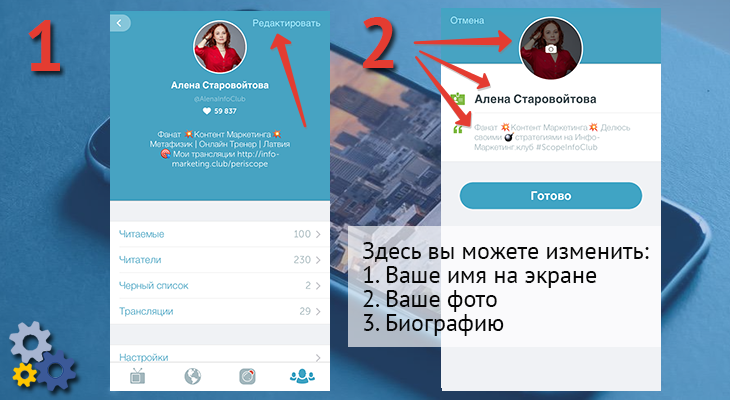
Источник: info-marketing.club
- Комментарии